win10系统如何关闭自动重启安装更新的方法
更新时间:2023-05-24 13:00:31作者:admin
win10系统有一个非常让人讨厌的功能,那就是如果win10系统有推出更新,而用户没有及时更新的话,系统会自动的为用户选择在不使用电脑的时间段更新系统。如果是我们在工作的时候收到这种提示是不是非常讨厌呢?也有很多用户是不想更新系统的,那么我们该如何关闭win10系统的自动重启更新系统呢?下面就随小编一起来学习一下win10系统如何关闭自动重启安装更新的方法。
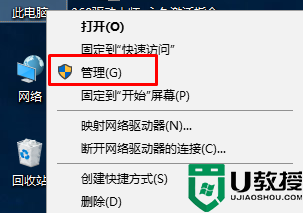
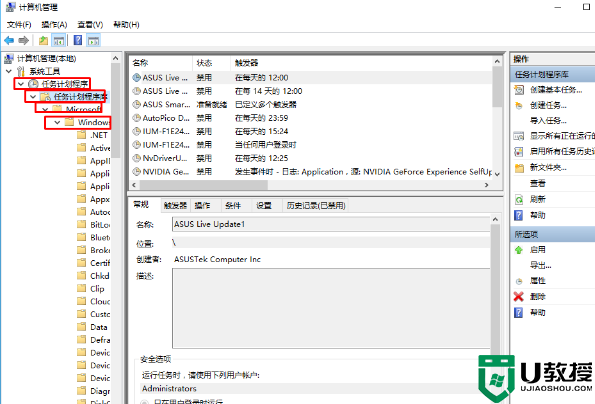
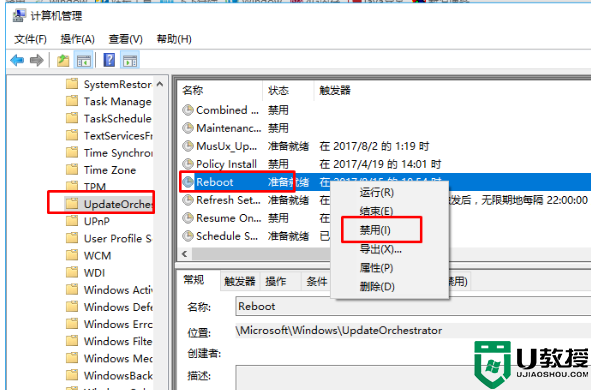
win10安装更新自动重启解决方法:
1、右键单击开始按钮,选择“计算机管理”。
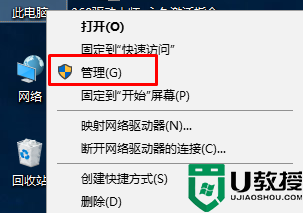
2、进入系统工具→任务计划程序→任务计划程序库→microsoft→windows→updateorchestrator。
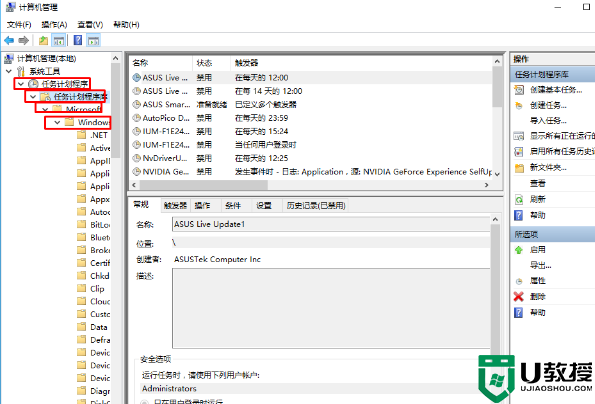
3、在中间找到reboot(重启)项,右键单击选择“禁用”,如图所示:
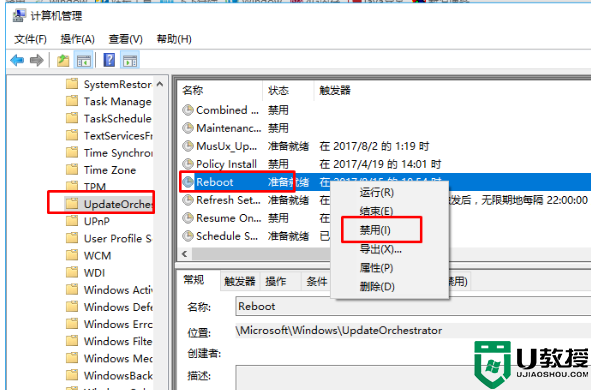
总结:以上就是win10系统如何关闭自动重启安装更新的方法,需要提醒大家的是,在修改的过程中错误操作很有可能会给系统带来风险,所以用户们需要谨慎操作。
win10系统如何关闭自动重启安装更新的方法相关教程
- 如何关闭win10自动更新 3种关闭win10自动更新的方法
- 关闭win10的自动更新有效方法 如何永久关闭win10自动更新
- 完全关闭win10自动更新的方法 如何完全关闭win10自动更新
- Win10应用商店怎么关闭自动更新 关闭应用自动更新的操作方法 系统之家
- Win10如何关闭系统自动更新 Win10关闭系统自动更新的方法 系统之家
- win10怎么关闭更新并重启 win10系统更新并重启如何取消
- win10系统自动更新关闭后为什么还会自动更新 windows10关闭自动更新后还会更新如何解决
- 怎么关闭win10的自动更新 win10如何关闭微软自动更新
- w10如何关闭自动更新 怎么关闭w10自动更新系统
- win10如何关闭自动更新 怎么样关闭win10的自动更新
- Win11如何替换dll文件 Win11替换dll文件的方法 系统之家
- Win10系统播放器无法正常运行怎么办 系统之家
- 李斌 蔚来手机进展顺利 一年内要换手机的用户可以等等 系统之家
- 数据显示特斯拉Cybertruck电动皮卡已预订超过160万辆 系统之家
- 小米智能生态新品预热 包括小米首款高性能桌面生产力产品 系统之家
- 微软建议索尼让第一方游戏首发加入 PS Plus 订阅库 从而与 XGP 竞争 系统之家
win10系统教程推荐
- 1 window10投屏步骤 windows10电脑如何投屏
- 2 Win10声音调节不了为什么 Win10无法调节声音的解决方案
- 3 怎样取消win10电脑开机密码 win10取消开机密码的方法步骤
- 4 win10关闭通知弹窗设置方法 win10怎么关闭弹窗通知
- 5 重装win10系统usb失灵怎么办 win10系统重装后usb失灵修复方法
- 6 win10免驱无线网卡无法识别怎么办 win10无法识别无线网卡免驱版处理方法
- 7 修复win10系统蓝屏提示system service exception错误方法
- 8 win10未分配磁盘合并设置方法 win10怎么把两个未分配磁盘合并
- 9 如何提高cf的fps值win10 win10 cf的fps低怎么办
- 10 win10锁屏不显示时间怎么办 win10锁屏没有显示时间处理方法

